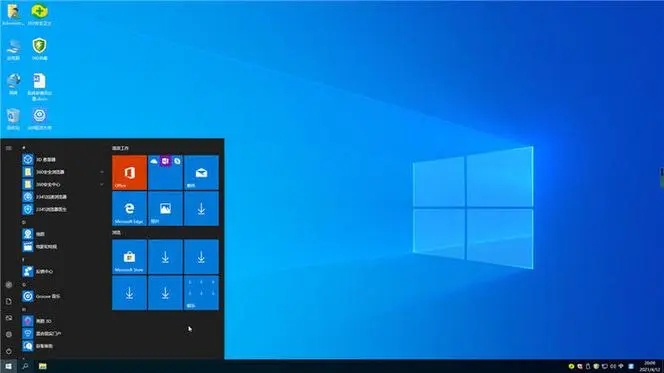win10纯净版怎么设置禁用休眠模式?win10纯净版设置禁用休眠模式方
win10纯净版怎么设置禁用休眠模式?很多的用户们在下载完win10纯净版后发现自己不会设置禁用休眠模式,其实方法很简单的,用户们可以通过电源和睡眠设置关闭休眠功能或者是通过注册表关闭休眠功能来进行操作,下面就让本站来为用户们来仔细的介绍一下win10纯净版设置禁用休眠模式方法教程吧。
win10纯净版设置禁用休眠模式方法教程
一:通过电源和睡眠设置关闭休眠功能
在win10系统中,可以通过以下步骤关闭休眠功能:
1、在电脑桌面右下角找到电源图标,点击后选择“电源和睡眠设置”。
2、在弹出的窗口中,点击“附加电源设置”。
3、在新的窗口中,找到“更改计划设置”并点击。
4、在弹出的页面中,点击“更改高级电源设置”。
5、在高级电源设置页面中,找到“睡眠”选项并展开。
6、将“睡眠状态后”和“计算机休眠”都设置成“从不”,点击“应用”并保存即可。
二:通过注册表关闭休眠功能
除了通过电源和睡眠设置关闭休眠功能,还可以通过注册表实现:
1、按下“Win + R”组合键,打开运行窗口。
2、输入“regedit”后点击“确定”,打开注册表编辑器。
3、在注册表中,找到以下路径:HKEY_LOCAL_MACHINE\SYSTEM\CurrentControlSet\Control\Power
4、在Power文件夹中找到“CsEnabled”选项,将其值设置为“0”。
5、在原有路径下,找到“PowerSettings”文件夹,在其中找到“238C9FA8-0AAD-41ED-83F4-97BE242C8F20”文件夹。
6、在该文件夹中找到“Attributes”选项,将其值设置为“2”。
7、重新启动计算机,即可实现关闭休眠功能。
三:通过命令行关闭休眠功能
在cmd命令行中,输入以下命令即可关闭休眠功能:
powercfg -h off
按下回车键执行该命令后,休眠功能将被关闭。如果要重新启用休眠功能,则可以使用以下命令:
powercfg -h on
四:通过组策略关闭休眠功能
对于Windows 10专业版的用户,还可以通过组策略的方式关闭休眠功能:
1、按下“Win + R”组合键,打开运行窗口。
2、输入“gpedit.msc”后点击“确定”,打开组策略编辑器。
3、在组策略编辑器中,找到以下路径:计算机配置-管理模板-系统-电源管理-休眠状态。
4、在右侧窗口中,找到“关闭休眠状态”选项并双击。
5、在弹出的窗口中,选择“已启用”,然后点击“应用”和“确定”。
6、重新启动计算机,关闭休眠功能的修改即可生效。
系统下载排行榜71011xp
【纯净之家】Windows7 64位 全新纯净版
2番茄花园 Win7 64位 快速稳定版
3【纯净之家】Windows7 SP1 64位 全补丁旗舰版
4JUJUMAO Win7 64位纯净版系统
5【纯净之家】Windows7 32位 全新纯净版
6【纯净之家】Win7 64位 Office2007 办公旗舰版
7【雨林木风】Windows7 64位 装机旗舰版
8【电脑公司】Windows7 64位 免费旗舰版
9JUJUMAO Win7 64位旗舰纯净版
10【深度技术】Windows7 64位 官方旗舰版
【纯净之家】Windows10 22H2 64位 游戏优化版
2【纯净之家】Windows10 22H2 64位 专业工作站版
3【纯净之家】Windows10 企业版 LTSC 2021
4【纯净之家】Windows10企业版LTSC 2021 纯净版
5【深度技术】Windows10 64位 专业精简版
6联想Lenovo Windows10 22H2 64位专业版
7JUJUMAO Win10 X64 极速精简版
8【雨林木风】Windows10 64位 专业精简版
9深度技术 Win10 64位国庆特别版
10【纯净之家】Win10 64位 Office2007 专业办公版
【纯净之家】Windows11 23H2 64位 游戏优化版
2【纯净之家】Windows11 23H2 64位 专业工作站版
3【纯净之家】Windows11 23H2 64位 纯净专业版
4风林火山Windows11下载中文版(24H2)
5【纯净之家】Windows11 23H2 64位 企业版
6【纯净之家】Windows11 23H2 64位 中文家庭版
7JUJUMAO Win11 24H2 64位 专业版镜像
8【纯净之家】Windows11 23H2 64位专业精简版
9【纯净之家】Windows11 23H2 64位 纯净家庭版
10JUJUMAO Win11 24H2 64位 精简版镜像
深度技术 GHOST XP SP3 电脑专用版 V2017.03
2深度技术 GGHOST XP SP3 电脑专用版 V2017.02
3Win7系统下载 PCOS技术Ghost WinXP SP3 2017 夏季装机版
4番茄花园 GHOST XP SP3 极速体验版 V2017.03
5萝卜家园 GHOST XP SP3 万能装机版 V2017.03
6雨林木风 GHOST XP SP3 官方旗舰版 V2017.03
7电脑公司 GHOST XP SP3 经典旗舰版 V2017.03
8雨林木风GHOST XP SP3完美纯净版【V201710】已激活
9萝卜家园 GHOST XP SP3 完美装机版 V2016.10
10雨林木风 GHOST XP SP3 精英装机版 V2017.04
热门教程
装机必备 更多+
重装工具